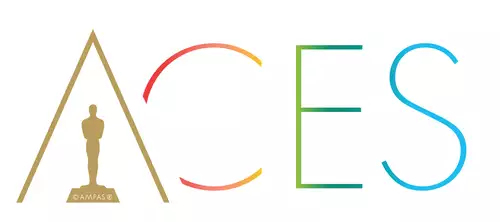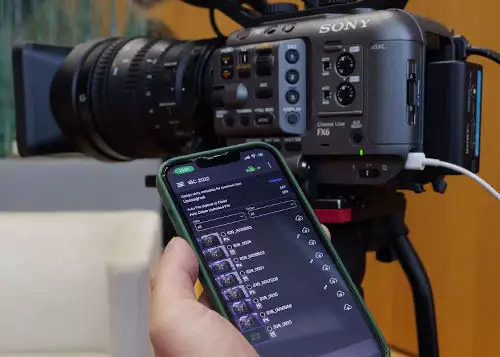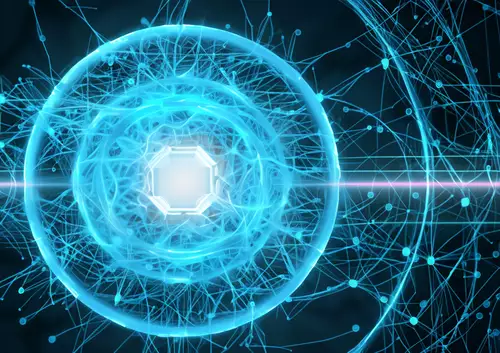Jeder hat es schonmal gehört, aber die wenigsten nutzen es für ihren persönlichen Workflow: Die Rede ist von ACES, dem Academy Color Encoding System, welches von sich behauptet, DER Industriestandard für Farben beim Film zu sein.
ACES ist im letzten Jahrzehnt tatsächlich ein weltweiter Standard für die genormte, digitale Farben geworden, aber ebenso für die Verwaltung von Farb-Workflows und die Erstellung von Presets für die Auslieferung und Archivierung von Filmen. ACES kann mittlerweile den gesamten Prozess der Filmproduktion abdecken - von der Bildaufnahme über die Bearbeitung, VFX, Präsentation und Archivierung bis hin zum späteren Remastering.
Unter anderem soll ACES also einen nahtlosen Austausch von Kinofilmen unabhängig von der Quelle ermöglichen und dabei auch einheitliche Schnittstellen für das komplette Prozedere mitbringen. Dies geht dann soweit, dass sogar Kameraprofile für die Produktion in einen kompletten ACES Workflow eingebunden werden können.
Die folgende Grafik bringt auf den Punkt, was man mit ACES gegenüber analogem Film oder Video erreichen will. Eine hohe Dynamik, eine breite Gamut und all dies in feinsten Abstufungen sollen im Workflow bis zum Mastering erhalten bleiben:
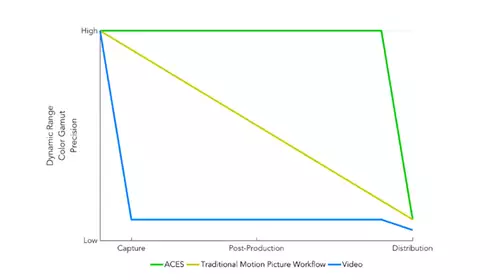
Dieser Artikel will zuerst erklären, was es mit ACES konkret auf sich hat, um im zweiten Teil exemplarisch zu zeigen, wie eine ACES-Pipeline unter Resolve in der Praxis eingerichtet und genutzt werden kann.
Die ACES Pipeline
Eine typische ACES-Pipeline umfasst eine Reihe verschiedener Farbräume mit speziellen Konvertierungskurven. Alles was in das System hineingeht, sollte eine Input Device Transform (IDT)-Funktion mitbringen, Alles was aus dem System herauskommt, braucht eine Output Device Transform (ODT)-Funktion. Für deren korrektes Verhalten sorgen im besten Fall die Hardware-Hersteller, alternativ nutzt man vordefinierte Profile und Parameter. Jede Bildtransformation wird durch einen Datensatz beschrieben, der mathematische Funktionen und Matrixtransformationen enthalten kann.
Alle Berechnungen in ACES erfolgen in Fließkommazahlen (FP16/FP32) und sind szenenbezogen (scene referred). Das ist insofern relevant, weil es damit de Facto kein Clipping im ACES Farbraum gibt.
Als kurze Erklärung dazu vielleicht noch einmal kurz der Unterschied zwischen Display Referred und Scene Referred: Bei einem Display Referred Farbraum haben gibt es immer einen ganz konkreten Referenz-Weißwert. Beispielsweise wird eine Helligkeit von 100 Prozent immer mit exakt 100 Nits wiedergegeben. Man bezieht sich bei den Werten also immer auf ein konkretes Ausgabemedium, z.B. ein Referenz Display mit 100 Nits.
ACES (aber beispielsweise auch HLG) ist dagegen bewusst ohne einen festen Helligkeits-Referenzwert definiert, was als "scene-referred" oder auch relativ bezeichnet wird. Ohne weitere Output-Anpassungen wäre auf einem 100 Nits Display ein 50 prozentiger Grauwert dann deutlich dunkler, als auf einem 500 Nits Display. Die relative Helligkeit wäre jedoch weiterhin auf beiden Displays gleich verteilt.
Diese relative "scene referred"-Helligkeit ermöglicht unter anderem das Arbeiten mit Werten kleiner als 0 und größer als 1 - eine theoretische Ober- oder Untergrenze gibt es nicht. Und darum auch kein Clipping. Auch die ACES-Gamut clippt nicht an irgendwelchen Display-Spezifikationsgrenzen, sondern erstreckt sich über alle Farben, die ein Mensch theoretisch unterscheiden kann.
Diese Eigenschaften qualifizieren ACES besonders als "Intermediate Farbraum", also als Arbeitsfarbraum, in dem man verlustfrei Farben hin- und hertransformieren kann.
ACES kann (auch für zukünftige Farbräume) jede mögliche und sichtbare Helligkeits-/Farbkombination verlustfrei speichern. Man kann tatsächlich jeden aktuell nutzbaren Farbraum verlustfrei in ACES speichern, bzw. abbilden. Oder praktisch gesagt: Man kann beispielsweise jeden Rec709-Wert in ACES speichern, aber nicht jeden ACES Wert in Rec709.
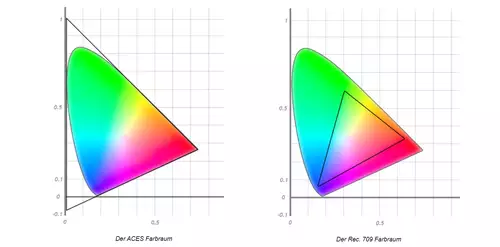
Wer also mit mehreren Kameras arbeitet (und diese auf der Timeline kombinieren will), nutzt hierfür am besten einen verlustfreien Arbeitsfarbraum (Intermediate), der so groß ist, dass er alle Farbräume der genutzten Kameras umfasst. Und in diesem Farbraum arbeitet man dann auch bis zum finalen Export des Projektes. (Eine ähnliche Idee verfolgt übrigens auch der neue Resolve Intermediate Farbraum, jedoch wollen wir in diesem Artikel bei ACES bleiben.)
Beim Herausspielen kann man sein Projekt an diverse Export-Farbräume anpassen, die aktuell ebenfalls allesamt kleiner als ACES sind. Und auch hier gilt: Ist ein Projekt in ACES gespeichert, sollte man auch noch in hundert Jahren diesen Master in einen dann aktuellen Farbraum abbilden können - und erhält immer noch exakt die Farben, die der Regisseur heute bei der Produktion gesehen und gewählt hat.
Einheitliches Farbmanagement für alle Quellen und Senken
Von Kameras, die ein korrektes ACES-Profil besitzen, ist im besten Fall ist kein Abgleich nötig. Ähnlich einer 3D LUT bringen kompatible Kameras ein eigenes Bildprofil mit, welches die Kamerafarben automatisch in den ACES Farbraum transformiert. Dieses ist jedoch in der Regel keine LUT, sondern eine echte mathematische Formel, wodurch mögliche Verluste bei der Konvertierung minimiert werden. ACES Profile kommen meistens als CTL-Dateien, die große Ähnlichkeit zu den von uns schon einmal vorgestellten DCTLs haben.
Solche ACES-Kamera-Profile nennen sich IDT (für Input Device Transform). Dies bedeutet, dass nach dieser Transformation alle Farben in einem standardisierten ACES-Farbraum liegen. Schnitt- und Compositing-Programme, die ACES als Arbeitsfarbraum unterstützen, können dann das gesamte Projekt in diesem einheitlichen Farbraum verarbeiten und es sollten sich keine unerwünschten Farbabweichungen mehr ergeben (können).
Selbst wenn kein eigenes Kameraprofil zur Verfügung steht, können viele Quelldaten in typischen Formaten (z. B. Rec.709) automatisch in den ACES-Arbeitsraum konvertiert werden, was innerhalb des Projektes immer noch eine einheitliche Interpretation gewährleistet.
In den meisten Programmen gibt es bereits integrierte Profile von wichtigen Kameraherstellern (u.a. Arri, Red, Canon, Blackmagic Design, Panasonic, Sony.). In einem korrekt eingestellten ACES Workflow werden Log- und Raw-Dateien über die Metadaten automatisch erkannt, weshalb man hier wirklich eine Sorge weniger hat. Es ist dann kein zusätzliches Input-Setup erforderlich. RAW Daten bleiben übrigens auch nach dem Debayern in der Regel in ACES noch "roh". ISO oder Weißabgleich können auch hier noch nachträglich wie nach einem RAW Import bestimmt werden.
Und wieder raus...
Damit wirklich alles einheitlich funktioniert, sind natürlich auch (ähnlich den Output-LUTs) ACES-Bildprofile für Monitore, Vorschaumonitore und die Codec-Ausgabe obligatorisch. Diese nennen sich ODTs (Output Device Transform) und sorgen dafür, dass Farbe, Sättigung und Helligkeit auch auf jedem Wiedergabegerät identisch abgebildet werden.
Nachdem es jedoch keine Displays, Projektoren o.ä. gibt, die den ganzen ACES Farbraum wiedergeben können, kann die Wiedergabe immer nur eine Näherung sein. In der Regel wird jedoch der Vorschau-Monitor mindestens den Farbraum des Projekt-Outputs umfassen, weshalb man hier dann ODTs nutzt, die z.B. von ACES nach Rec709 oder P3 wandeln.
Diverse ACES Farbräume
Eigentlich klingt bis hierhin alles recht einfach, jedoch kann ACES in der Praxis dennoch recht verwirrend werden. So gibt es nicht nur Farbräume mit verschiedenen Versionsnummern - es gibt sogar unterschiedliche Farbraum-Typen innerhalb des ACES-Universums. Die folgenden vier ACES Farbräume sind die wahrscheinlich wichtigsten, über deren Existenz man Bescheid wissen sollte:
ACEScc (ACES color correction space):
Dies ist der "klassische" ACES Farbraum mit logarithmischer Speicherung.
ACEScct (ACES color correction space with toe):
Dies ist eine leichte Abwandlung des "klassischen" ACES Farbraums mit logarithmischer Speicherung. Hier ist das Auslaufen der Schattenbereiche kompakter (das sog. Toe Verhalten), wodurch sich die Korrektur-Instrumente mehr wie beim klassischen Cineon-Verfahren verhalten.
ACEScg (ACES computer graphics space):
Dies ist ein spezieller ACES Farbraum zur Verwendung in Computergrafik-Rendering- und Compositing-Tools, die in der Regel mit linearen Farbräumen arbeiten.
ACESproxy (ACES proxy color space):
Dies ist ACEScc, welches (statt mit Fließkommazahlen) mit 10/12 Bits/Kanal in ganzzahlig-arithmetischer Digitaldarstellung (int10/12) arbeitet. Diese Kodierung ist ausschließlich für den Transport von Codewerten über digitale Geräte gedacht, die keine Kodierung mit Fließkomma-Arithmetik unterstützen (z.B. SDI-Kabel, Monitore und die digitale Infrastruktur im Allgemeinen).
In der Praxis (und so auch in Resolve) lässt sich im Projekt Setup als Master-Farbraum (oder Timeline Farbraum) meistens zwischen ACEScc und ACEScct wählen. Der praktische (aber gravierende) Unterschied liegt hier vor allem darin, wie sich die Farbkorrektur-Regler anschließend verhalten. Jeder Grader hat hier eigene Vorlieben (und in Resolve wird die Sache noch etwas komplexer, wie wir im zweiten Teil sehen werden). Wer schon länger ohne ACES in Resolve gearbeitet hat, wird feststellen, dass Farbräder, Kurven und andere DaVinci Resolve-Werkzeuge in ACES anders reagieren. Was wir uns im zweiten Teil dieses Artikels näher ansehen wollen...